Cómo mantener despierta su PC de Windows sin tocar el mouse

- 1704
- 482
- Sra. María Teresa Rentería
Hacer que su PC ingrese automáticamente al modo de suspensión cuando está inactivo es útil. Conserva la potencia y reduce la tensión del sistema. Sin embargo, si no le gusta esta función, es fácil de deshabilitar.
Muchas personas encuentran que la función de sueño automático no tiene problemas. Ya sea que sea un usuario eléctrico que ejecute varias computadoras a la vez o simplemente alguien que hace malabares con otras tareas mientras usa su PC, necesita una forma de mantener su computadora despierta sin interacción.
Tabla de contenidoAsí que estas son todas las formas en que puede evitar que su PC se cierre automáticamente sin tener que tocar el mouse o el teclado manualmente.
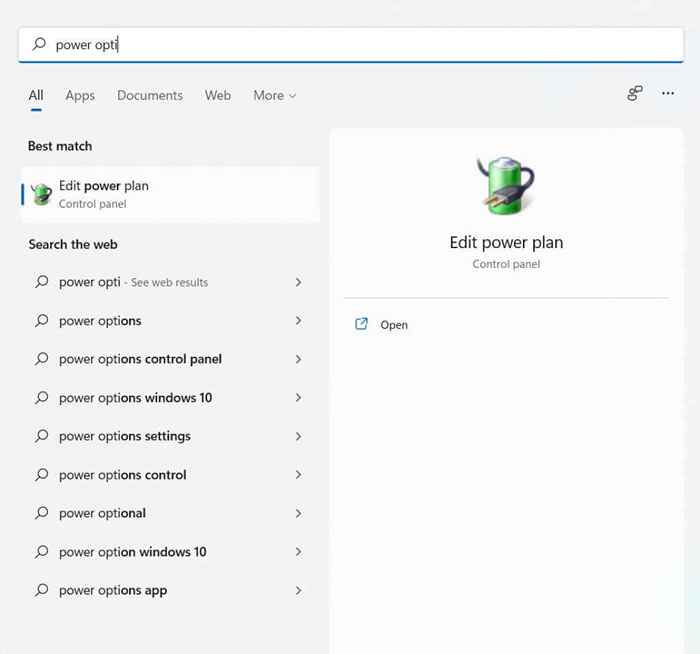
- Te presentan dos opciones: Apagar la pantalla y Poner la computadora a dormir. Para las computadoras portátiles, estas opciones se dividen en dos categorías: Batería y Conectado. Puede especificar el período antes de que la computadora duerme en el menú desplegable; solo cambia esa duración a Nunca para evitar que se apodere automáticamente.
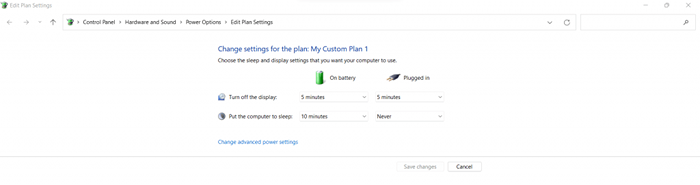
Usar software de terceros
Windows utiliza el estado de los procesos de ejecución para determinar cuándo el sistema está inactivo. Si no hay programas que interactúen activamente en primer plano, Windows asume que no está presente y pone a dormir la computadora.
La mayoría de las aplicaciones enumeradas aquí funcionan activando artificialmente el movimiento del mouse o el teclado cada pocos segundos. Esto tiene el mismo efecto que llevar a cabo esas acciones manualmente, evitando que la PC entre al modo de espera.
Ratón jiggler
El mouse Jiggler, como su nombre lo indica, simplemente sacude el puntero del mouse para evitar que la computadora se vaya a dormir. Esto tiene el beneficio adicional de evitar que los protectores de pantalla se apoderen de la pantalla, que es el propósito original de la aplicación.
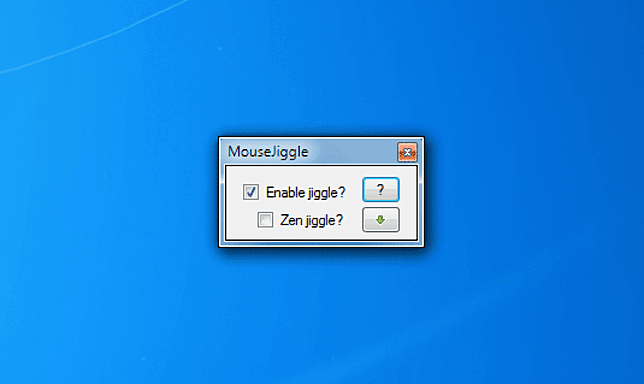
Puede encontrar los movimientos aleatorios del mouse irritantes si está mirando activamente la pantalla (por ejemplo, si está leyendo un documento en la pantalla). Para esto, hay un modo zen jiggle, que empuja el puntero al fondo y no interfiere con su experiencia de visualización.
La aplicación no requiere instalación, por lo que puede mantenerla en una unidad de corral y llevarla con usted. Solo tiene que extraer el archivo zip descargado y ejecutarlo. Tenga en cuenta que el software necesita .Net para trabajar, y lo instalará si no está presente.
Cafeína
La cafeína es una pequeña aplicación que adopta un enfoque diferente para mantener el sistema despierto. En lugar de usar movimientos del cursor del mouse que puedan interferir con su trabajo o clave que entran en conflicto con la escritura u otras cosas, usa la tecla F15.
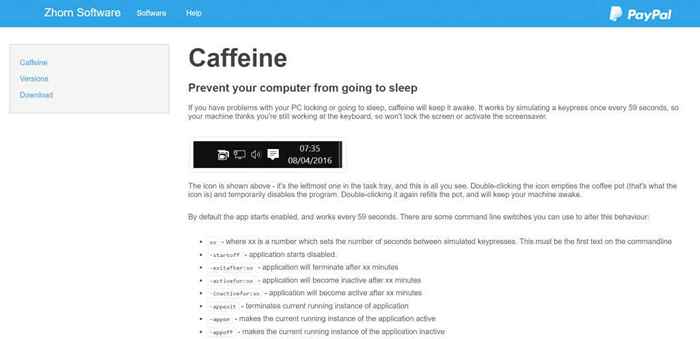
Se elige la tecla F15 para tener mínimas posibilidades de interferencia con el uso típico, probablemente ni siquiera sepa cómo presionarla, mientras que también se registra como entrada válida. La cafeína también es una aplicación bastante delgada, minimizando a la bandeja del sistema en la barra de tareas en lugar de una ventana completa.
Puede hacer doble clic o hacer clic con el botón derecho en el icono de la taza de café para alternar la aplicación. Una taza de café llena significa que está habilitada, mientras que una olla vacía significa que la cafeína está deshabilitada. También hay un montón de interruptores de línea de comandos para personalizar el comportamiento de la aplicación, desde la duración entre las teclas simuladas hasta la ventana en la que se activa.
Powertoys
Hasta ahora, hemos visto aplicaciones de terceros para mantener su PC despierta, pero también hay una herramienta oficial que hace lo mismo. Microsoft PowerToys ofrece a los usuarios de Windows muchas características valiosas que generalmente requieren un software diferente para implementar.
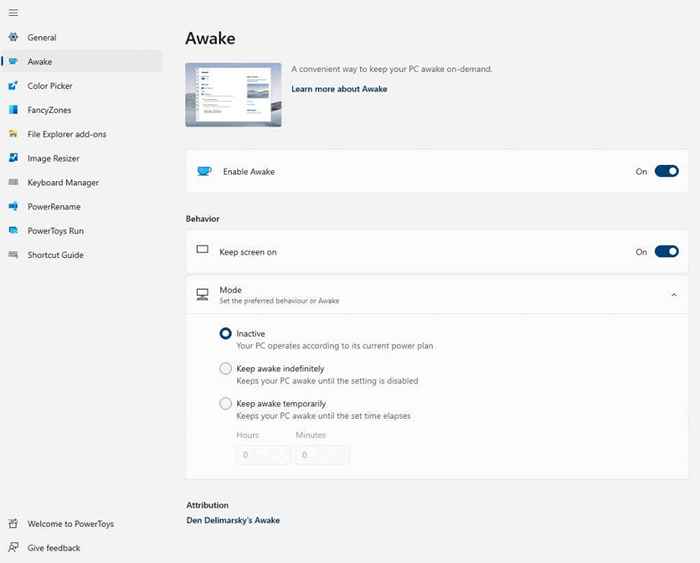
Puede fijar una ventana a la parte superior, reasignar las teclas, cambiar el tamaño de las imágenes y, por supuesto, mantener su PC despierta sin la interacción del usuario. La característica que nos interesa se llama apropiadamente PowerToys Awake y viene incluido con la instalación de Powertoys de forma predeterminada.
Puede instalar esta colección de utilidades en Windows 10 y Windows 11 a través de Microsoft Store o la versión de GitHub. Como una aplicación Windows compatible oficialmente, presenta una interfaz de usuario mucho mejor que muchas de las herramientas que hemos visto anteriormente. Solo necesitas Habilitar despierto, y la herramienta se encargará de todo.
¿Cuál es la mejor manera de mantener su computadora despierta sin interacción??
Para la mayoría de las personas, la mejor manera de mantener su PC despierta sin entrada es modificar la configuración de ahorro de energía. Con las opciones correctas, puede configurar su computadora para mantenerse despierto indefinidamente.
El único problema con este enfoque es que no siempre tiene privilegios de administración en la computadora en la que está trabajando. Esto hace que sea imposible cambiar la configuración de potencia y sueño en las PC de su oficina, etc.
Ahí es donde entran las herramientas de terceros. Aplicaciones como Mouse Jiggler o cafeína pueden mantener su PC despierta sin cambiar la configuración de potencia. Hacen esto simulando el movimiento del mouse o las presiones de la tecla, haciendo que el sistema operativo piense que está activo. Como también son mucho más fáciles de usar, puede preferir esta ruta incluso cuando puede modificar la configuración.
También tenemos guías de solución de problemas para cuándo Windows no se duerme cuando debería y cómo evitar que un mouse o un dispositivo USB despierte Windows.
- « Cómo instalar macOS Big Sur en Virtualbox en Windows
- Cómo solucionar problemas de eco de micrófono en Windows »

